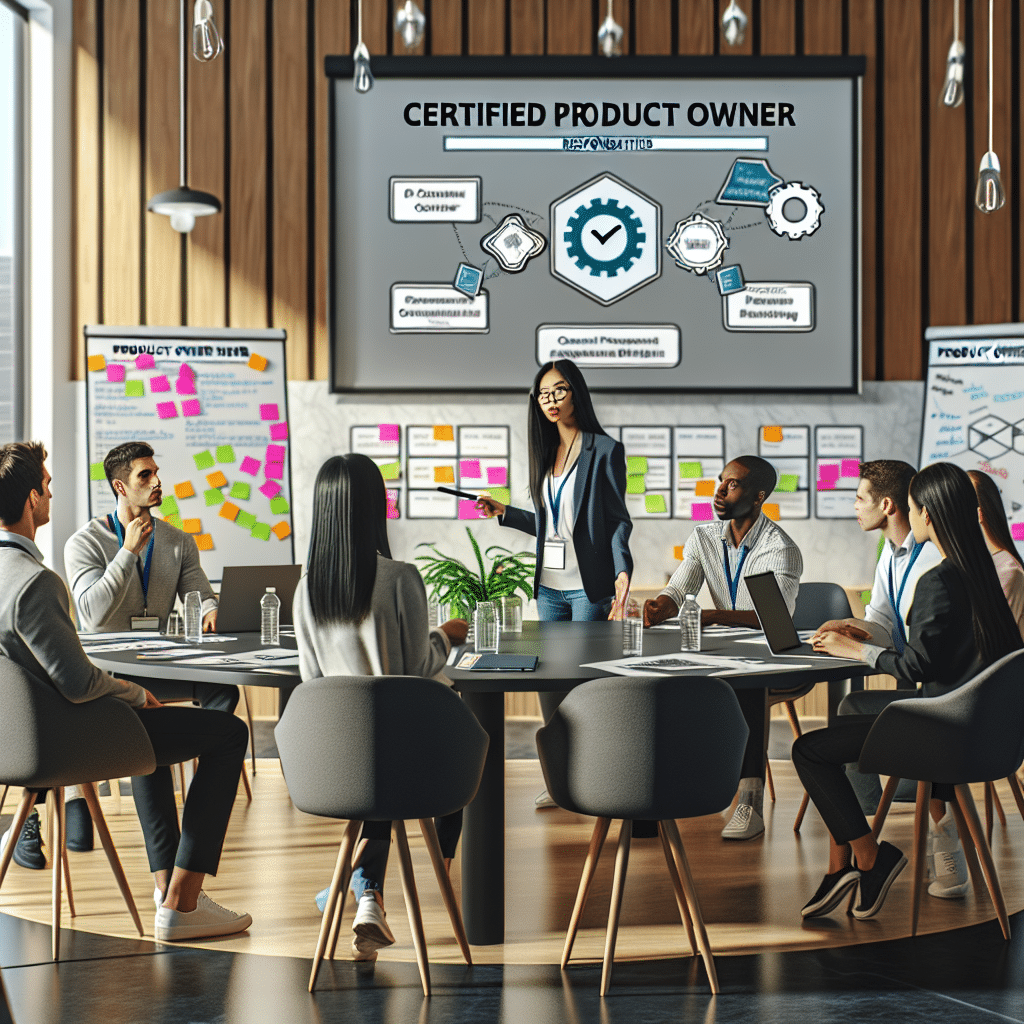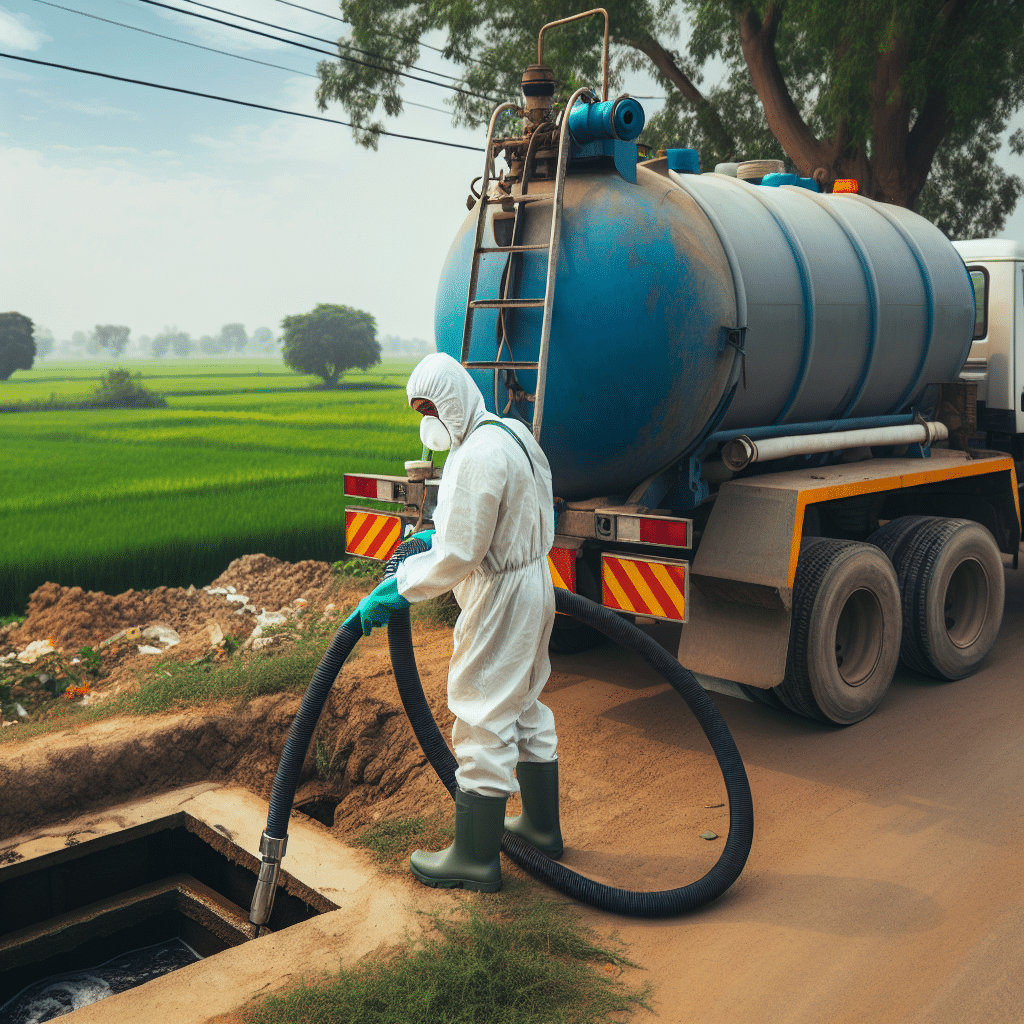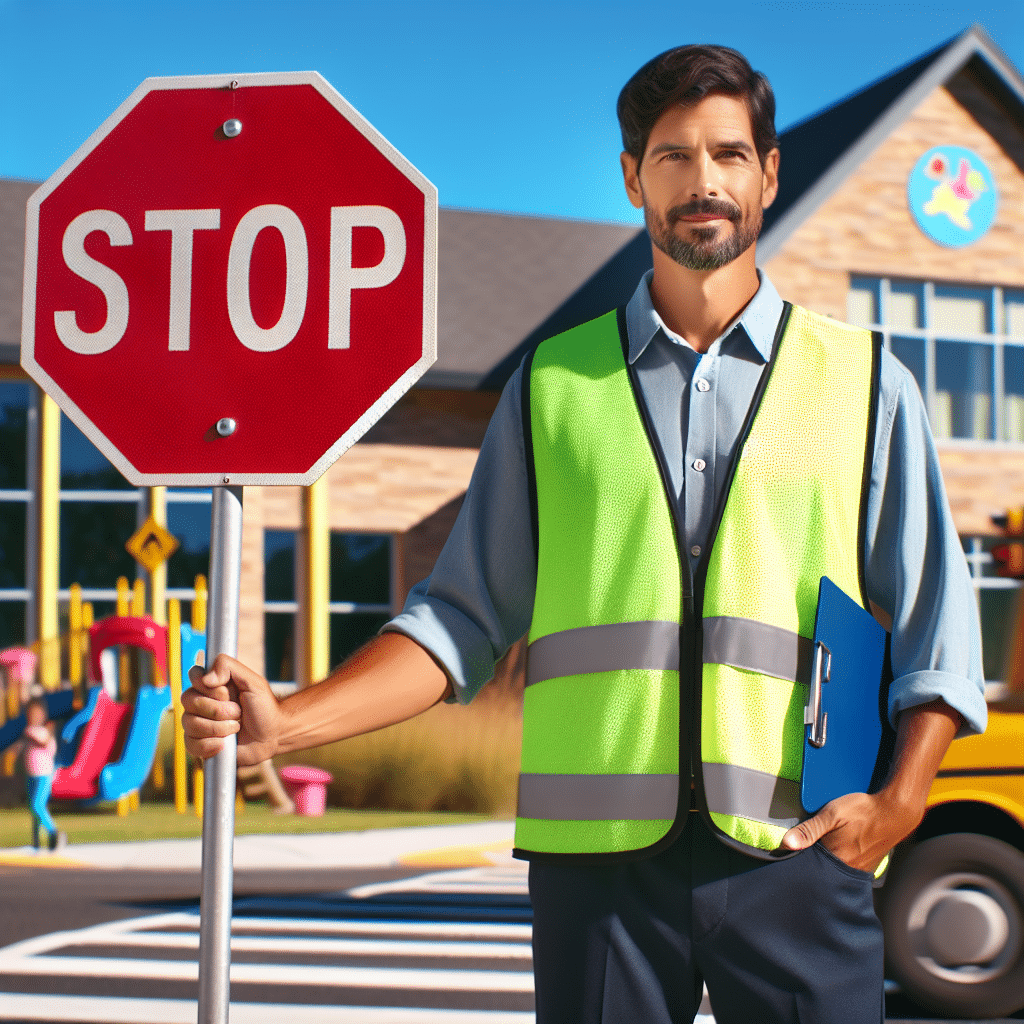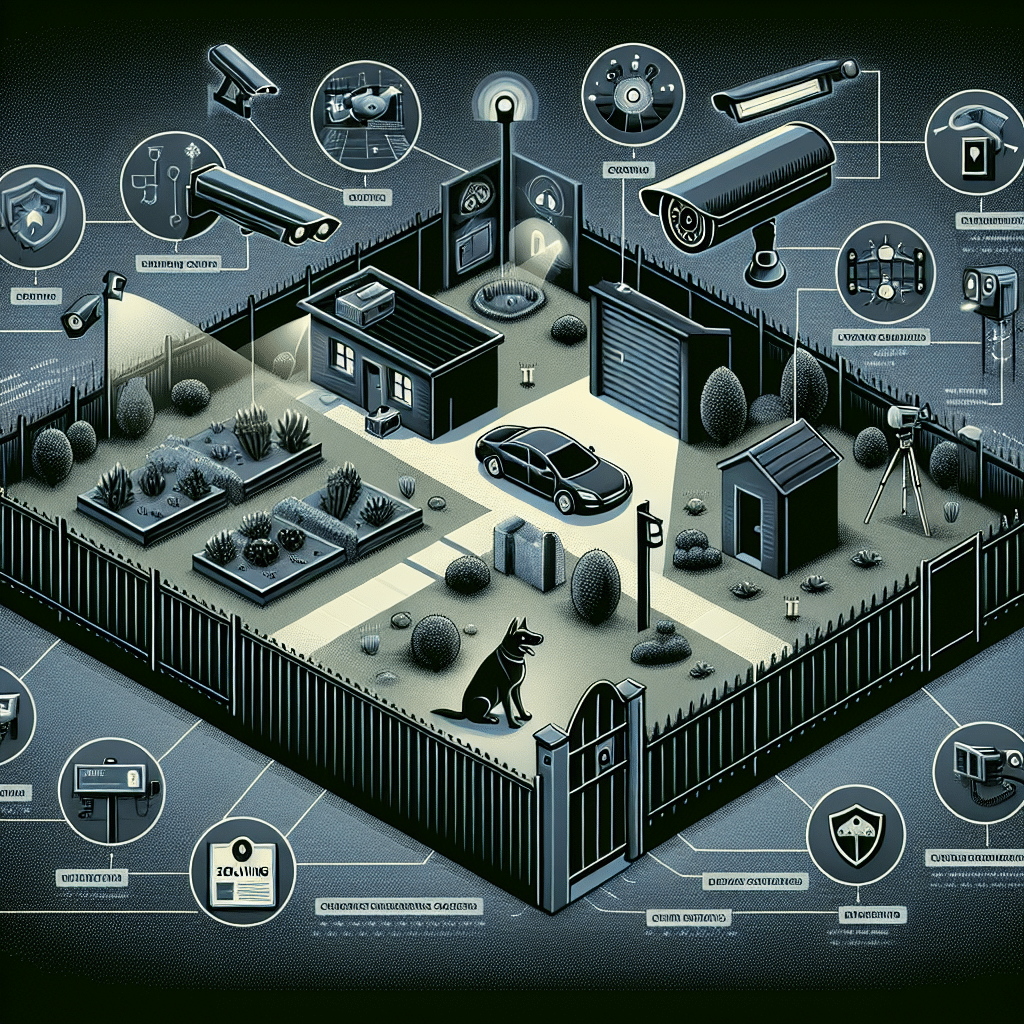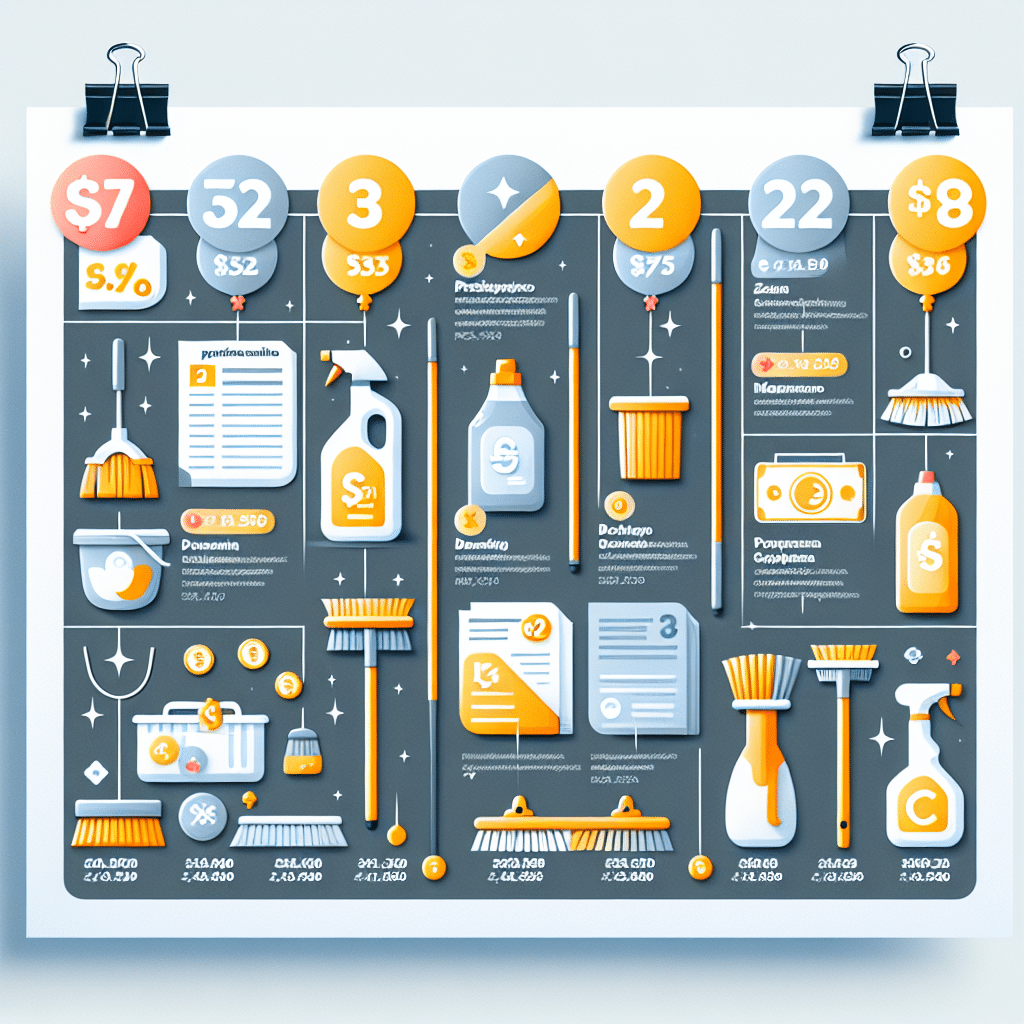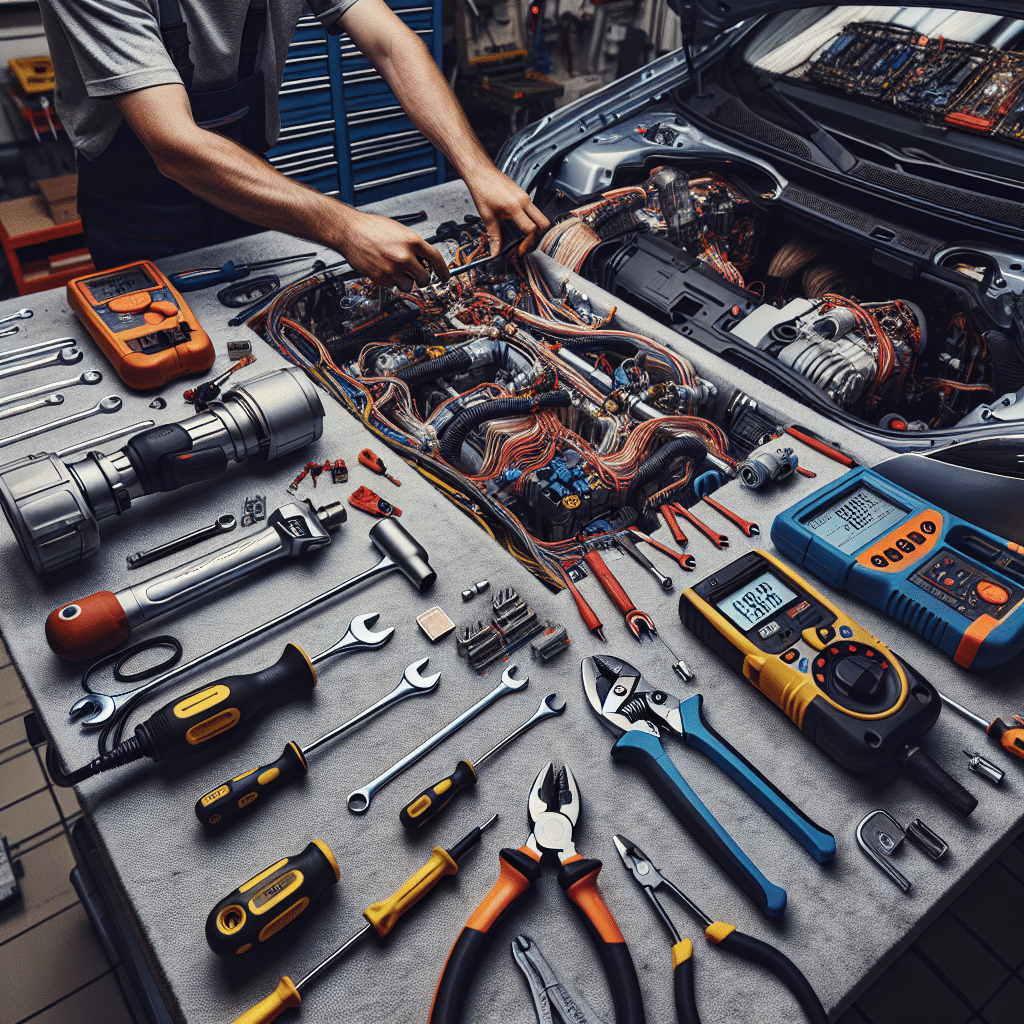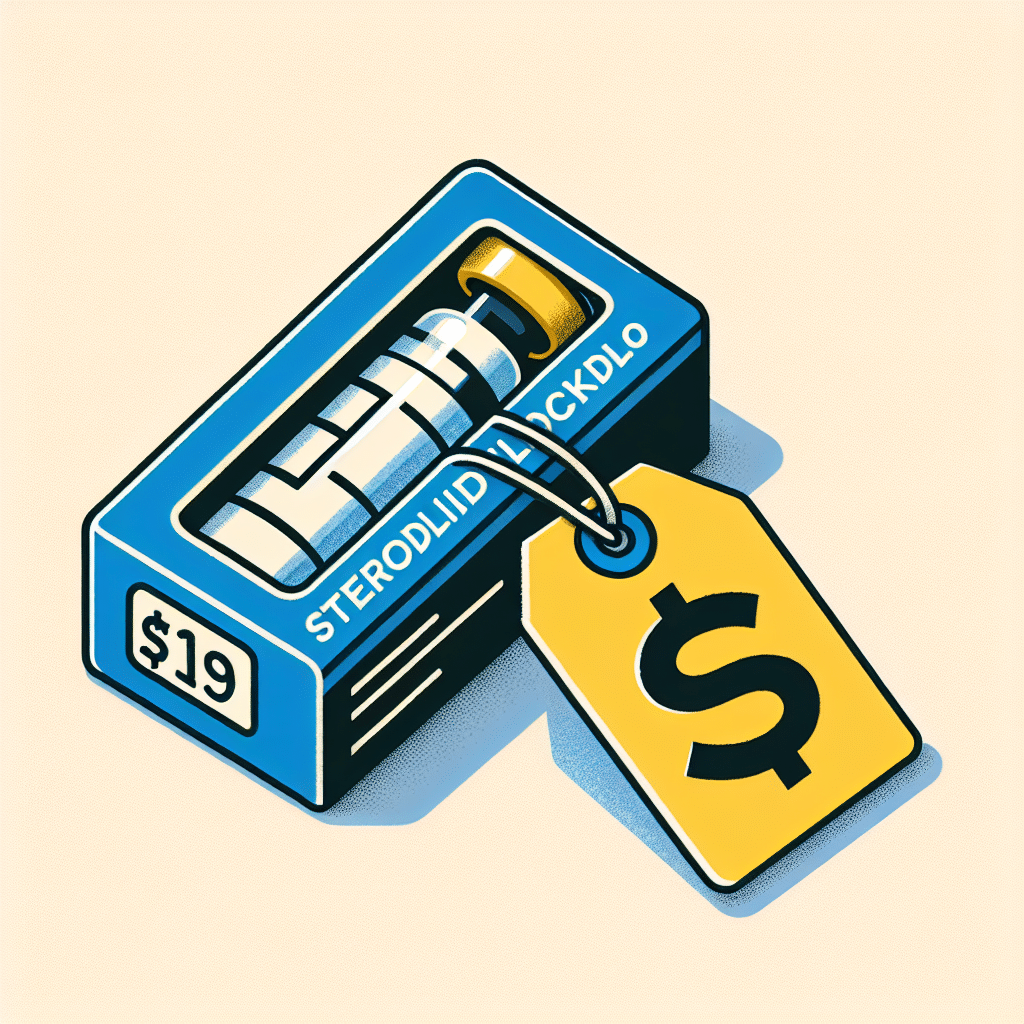Poczta Gmail: Przewodnik po darmowym i skutecznym serwisie e-mailowego giganta
W dzisiejszych czasach niemalże każdy z nas korzysta z poczty elektronicznej. Jest to nie tylko sposób na komunikację z innymi osobami, ale również miejsce, w którym przechowujemy różnego rodzaju informacje, dokumenty czy zdjęcia. Wybór odpowiedniego serwisu e-mailowego jest zatem kluczowy, aby nasza komunikacja była płynna i bezpieczna.
Poczta Gmail – lider na rynku
Gmail, serwis poczty elektronicznej stworzony przez giganta technologicznego Google, to obecnie jeden z najpopularniejszych wyborów użytkowników na całym świecie. I nic w tym dziwnego – Gmail oferuje nie tylko darmowe utworzenie konta e-mailowego, ale również mnóstwo funkcji i narzędzi, które ułatwiają codzienną komunikację.
Darmowe konto e-mail w Gmail
Aby założyć darmowe konto e-mail w Gmail, należy przejść na stronę główną Gmail i kliknąć w przycisk „Utwórz konto”. W formularzu rejestracyjnym należy wprowadzić swoje dane, takie jak imię, nazwisko, preferowane login i hasło. Po wypełnieniu formularza wystarczy potwierdzić konto poprzez podanie numeru telefonu lub odpowiedzenie na otrzymany e-mail w celu zweryfikowania tożsamości.
Funkcje i narzędzia dostępne w Gmailu
Gmail oferuje wiele przydatnych funkcji, które ułatwiają zarządzanie pocztą elektroniczną. Jedną z nich jest inteligentne sortowanie wiadomości, które automatycznie kategoryzuje e-maile na różne zakładki, takie jak „Główne”, „Społeczności”, „Promocje” czy „Zakupy”. Dzięki temu możemy łatwo odnaleźć ważne wiadomości i uniknąć bałaganu w skrzynce odbiorczej.
Inną przydatną funkcją jest rozbudowany system filtrowania i wyszukiwania wiadomości. Możemy używać różnych operatorów, takich jak „from:”, „to:”, „subject:”, aby precyzyjnie określić kryteria wyszukiwania. Dodatkowo, Gmail oferuje również możliwość tworzenia etykiet i filtrów, które automatycznie sortują wiadomości lub przekierowują je do określonych folderów.
Bezpieczeństwo i ochrona prywatności w Gmailu
Google przykłada dużą wagę do bezpieczeństwa i ochrony prywatności swoich użytkowników. Wprowadzono wiele funkcji, takich jak dwuetapowe uwierzytelnianie, które dodatkowo zabezpieczają dostęp do konta. Ponadto, Gmail analizuje i filtrowuje wiadomości przychodzące w celu wykrycia potencjalnych oszustw i spamu.
Ważnym aspektem jest również przechowywanie danych. Gmail oferuje aż 15 GB darmowej przestrzeni dyskowej, gdzie możemy przechowywać wiadomości, załączniki i inne pliki. Jeśli potrzebujemy więcej miejsca, istnieje możliwość zakupienia dodatkowej przestrzeni.
Mobilny dostęp do poczty
Gmail jest dostępny nie tylko na komputerach, ale również na urządzeniach mobilnych. Aplikacja Gmail pozwala na sprawne zarządzanie skrzynką odbiorczą przez telefon czy tablet. Możemy synchronizować swoje konto e-mail z aplikacją i mieć dostęp do wiadomości w każdej chwili i w każdym miejscu.
Podsumowanie
Poczta Gmail to darmowy i skuteczny serwis e-mailowy, który oferuje wiele funkcji ułatwiających codzienną komunikację. Dzięki inteligentnemu sortowaniu wiadomości, filtrom, etykietom i rozbudowanemu systemowi wyszukiwania, możemy łatwo zarządzać skrzynką odbiorczą. Bezpieczeństwo i ochrona prywatności są priorytetem Google, a dostęp do poczty jest możliwy zarówno na komputerze, jak i na urządzeniach mobilnych.
Jeśli szukasz darmowego i funkcjonalnego serwisu e-mailowego, to warto sięgnąć po Gmail. Jego bogate funkcje i przyjazny interfejs z pewnością ułatwią Twoją codzienną komunikację i organizację dokumentów. Nie czekaj – już teraz załóż darmowe konto e-mail w Gmail i przekonaj się, jak wiele możesz zyskać!
Pytania i odpowiedzi
Jak założyć konto w serwisie Gmail?
Po pierwsze, przejdź na stronę główną Gmaila. Następnie wybierz opcję „Utwórz konto”. Wypełnij formularz rejestracyjny poprzez podanie swojego imienia, nazwiska, adresu e-mail, hasła, numeru telefonu i innych niezbędnych informacji. Na koniec zaakceptuj regulamin i kliknij „Dalej”.
Jak zmienić hasło do konta Gmail?
Aby zmienić hasło do swojego konta Gmail, zaloguj się na swoje konto. Następnie przejdź do ustawień konta poprzez kliknięcie na swoje zdjęcie lub inicjały w prawym górnym rogu ekranu. Wybierz opcję „Konto Google” i przejdź do sekcji „Bezpieczeństwo”. Tam znajdziesz opcję zmiany hasła. Wprowadź nowe hasło i zatwierdź zmiany.
Jak skonfigurować powiadomienia e-mail na swoim urządzeniu mobilnym?
Aby skonfigurować powiadomienia e-mail na swoim urządzeniu mobilnym, otwórz ustawienia aplikacji Gmail na swoim telefonie lub tablecie. Przejdź do sekcji „Powiadomienia” i włącz opcję „Powiadomienia o wiadomościach”. Możesz również dostosować inne ustawienia powiadomień, takie jak dźwięk powiadomienia czy wyświetlanie powiadomień na ekranie blokady.
Jak zorganizować swoją skrzynkę odbiorczą w Gmailu?
Aby zorganizować swoją skrzynkę odbiorczą w Gmailu, możesz korzystać z różnych funkcji, takich jak etykiety i foldery. Etykiety pozwalają na oznaczanie wiadomości i grupowanie ich w odpowiednich kategoriach, na przykład „Praca”, „Rodzina” czy „Ważne”. Foldery umożliwiają przenoszenie wiadomości do konkretnych miejsc w skrzynce. Możesz także korzystać z funkcji filtrowania, która automatycznie sortuje i przekierowuje wiadomości na podstawie określonych reguł.
Jak załączyć plik do wiadomości e-mail w Gmailu?
Aby załączyć plik do wiadomości e-mail w Gmailu, otwórz nową wiadomość lub wybierz istniejącą konwersację, do której chcesz dodać załącznik. Następnie kliknij na ikonę „Załącz plik” lub użyj skrótu klawiaturowego „Ctrl + Shift + a”. Wybierz plik z komputera i załącz go do wiadomości. Nie zapomnij sprawdzić, czy załącznik nie przekracza limitu rozmiaru pliku ustalonego przez Gmail.
Jak korzystać z funkcji skrótów klawiaturowych w Gmailu?
Aby korzystać z funkcji skrótów klawiaturowych w Gmailu, musisz włączyć tę opcję w ustawieniach konta. Otwórz ustawienia Gmaila i przejdź do zakładki „Ogólne”. Tam znajdziesz opcję „Skróty klawiaturowe” – zaznacz ją i zapisz zmiany. Po włączeniu skrótów klawiaturowych, możesz korzystać z różnych kombinacji klawiszy, na przykład „C” do napisania nowej wiadomości lub „R” do odpowiedzi na wiadomość.
Jak zabezpieczyć swoje konto Gmail przed włamaniem?
Aby zabezpieczyć swoje konto Gmail przed włamaniem, warto podjąć kilka działań. Po pierwsze, należy ustawić silne hasło, składające się z różnych znaków i cyfr. Następnie zaleca się włączenie dwuetapowego uwierzytelnienia, które wymaga podania dodatkowego kodu w celu zalogowania się na konto. Dodatkowo, warto regularnie sprawdzać aktywność konta i w przypadku podejrzeń o włamanie, zmienić hasło i przeprowadzić kontrolę zabezpieczeń konta.
Jak przekierować wiadomości z innego konta e-mail na konto Gmail?
Aby przekierować wiadomości z innego konta e-mail na konto Gmail, musisz skonfigurować przekierowanie w ustawieniach konta oryginalnego serwera e-mailowego. Zazwyczaj można to zrobić poprzez dodanie reguły przekierowania albo w panelu admina serwera e-mailowego, albo w ustawieniach samego konta e-mail. Wpisz adres e-mail swojego konta Gmail jako docelowy adres przekierowania i zatwierdź zmiany. Teraz wszystkie wiadomości wysłane na stare konto będą przekierowane do skrzynki odbiorczej w Gmailu.
Jak zmienić układ widoku skrzynki odbiorczej w Gmailu?
Aby zmienić układ widoku skrzynki odbiorczej w Gmailu, musisz przejść do ustawień konta. Tam znajdź sekcję „Widok skrzynki odbiorczej” lub podobną. Wybierz preferowany układ, na przykład „Skompaktowane”, „Domyślne” lub „Komfortowe”. Możesz także dostosować inne opcje, takie jak liczba widocznych wiadomości na stronie czy organizacja wiadomości na podstawie wątków. Po dokonaniu zmian zapisz ustawienia.
Jak korzystać z funkcji archiwizacji wiadomości w Gmailu?
Aby skorzystać z funkcji archiwizacji wiadomości w Gmailu, zaznacz wiadomość lub wybierz konwersację, którą chcesz zarchiwizować. Następnie kliknij na ikonę „Archiwizuj” lub użyj skrótu klawiaturowego „e”. Zarchiwizowane wiadomości są przenoszone do specjalnej kategorii o nazwie „Wszystkie wiadomości” i nie są widoczne w głównej skrzynce odbiorczej. Możesz łatwo przeglądać zarchiwizowane wiadomości, przechodząc do kategorii „Wszystkie wiadomości” lub korzystając z wyszukiwarki Gmaila.